https://exceedblue.tistory.com/1770
'탭 그룹'기능을 활용해보자 - 크롬 기반 브라우저 계열
음, 여러분은 어떤 브라우저를 사용하시는가요? 한 15년전만해도 이런 질문을 던지면 대부분 윈도우 기본 내장인 인터넷 익스플로러라는 답변이 나왔을겁니다. 아, 왜 15년이냐고요? 이때가 윈도
exceedblue.tistory.com
https://exceedblue.tistory.com/1771
'탭 그룹'기능을 활용해보자 - MS 엣지
https://exceedblue.tistory.com/1770 '탭 그룹'기능을 활용해보자 - 크롬 기반 브라우저 계열 음, 여러분은 어떤 브라우저를 사용하시는가요? 한 15년전만해도 이런 질문을 던지면 대부분 윈도우 기본 내장
exceedblue.tistory.com
지난번 포스팅까지해서 탭 그룹이 어떤 기능인지, 그리고 크롬, 엣지, 브레이브등의 크로늄 기반 브라우저에서의 사용법과 활용법에 대해 설명드렸습니다.
그리고 오늘은 크롬과 엣지에 비해 대중적이지 않지만 브라우저 성능만큼은 막강한 파이어폭스의 탭 그룹 기능 설정에 대해 설명드리겠습니다.
어.....그런데 파이어폭스가 대중적이지 않다는 것을 떠나서 존재정도는 아시는 분은 의외로 있을 겁니다. 한떄 익스플로러를 점유율로 넘어섰던 브라우저기도하고, 아직까지는 크롬 vs 엣지 vs 파이어폭스 vs 그외 브라우저로 점유율을 유지하고 있는 수준이니까요. 지금이야 점유율 차이가 너무 벌어져버렸다고는해도 점유율조사 할때마다 그 외 브라우저가 아닌 파이어폭스로 점유율을 유지하고 있다는건 그만큼 유저층이 확보되어있다는 이야기거든요.
그리고 웹서핑시 어떤 이유로든 인터넷 접속기록이나 IP를 남기고싶지 않으신 분들이 많이 사용하는 보안브라우저 tor(토르)브라우저가 파이어폭스 엔진을 기반으로 한 서드파티 브라우저기 때문에 이런 브라우저가 있다는 것 자체는 알고계시는 분이 많을거라고 생각합니다.

자, 그러면 오늘의 주제인 파이어폭스의 탭 그룹 기능말입니다만......음, 일단 몇가지 짚고넘어가죠. 파이어폭스의 장점으로 가장 먼저 언급되는건 다양한 부가기능입니다. 지금은 크롬과 엣지도 부가기능과 부가기능 웹스토어를 지원하고, 크롬 기반의 서드파티 브라우저들은 이 부가기능들을 그대로 사용가능하기때문에 "왜 다양한 부가기능이 파이어폭스만의 장점이냐"고 의문을 표하시는 분이 계실지도 모르겠네요. 그런데 브라우저 역사상 부가기능이라는 요소를 가장 먼저 도입한건 파이어폭스입니다. 이게 얼마나 대단한거냐면, 제가 파이어폭스의 전신인 넷스케이프를 사용한게 중학교3학년 시절이고, 뒤이어 파이어폭스 사용하기 시작한게 고등학교 시절, 그러니까 2000년대 초반에 부가기능 이라는 요소를 도입해서 사용하고 있었다는 겁니다.
그래서 파이어폭스의 부가기능 개발자들의 짬밥과 경험은 아주 오래되었고, 그만큼 좋은 부가기능이 많아요. 아쉬운 점이라면 58버전쯤해서 브라우저 엔진을 갈아치우면서 기존에 사용가능하던 부가기능들의 대부분이 사용못하게 되었고, 새 엔진에 맞게 개량된 부가기능도 있지만 그렇지못하고 역사속으로 사라진 부가기능도 많다는걸까요. 이때쯤해서 크롬쪽으로 넘어가신 부가기능 개발자도 많다고 들었습니다.
"그래서 단순히 먼저 도입해서 파이어폭스의 장점이라고?" 당연히 아니죠. 구글 크롬의 경우 부가기능 웹스토어에 구글 서비스의 이익에 장해를 주는 부가기능의 등록을 허용하지 않습니다. 멀리갈거 없이 그 많던 유투브 영상 다운로드 부가기능은 다 어디로 갔을까요? 크롬의 부가기능 개발과 웹스토어 등록에 있어서 구글내부의 정책이 따로 있는데, 그중 가장 중요한게 구글 이익에 저촉되면 안된다는 것과 인터페이스 레벨의 개조를 금지한다는 겁니다. 때문에 크롬 웹스토어가 아니라 별도로 배포되는 부가기능이 꽤 있는 편인데 파이어폭스의 경우 모질라 재단의 지원을 받는 오픈소스 브라우저기 때문에 이런 부분에서 자유롭고, 사용자의 편의에 따라 인터페이스를 추가하거나 변경하는 등의 부가기능도 많습니다.
물론 개중에는 안전이 검증되지 않거나 파이어폭스의 성능저하를 불러오는 부가기능들도 있습니다만, 파이어폭스 부가기능 웹스토어는 모니터링이 잘 되는 편이고, 평가가 좋은 부가기능은 적극적으로 관리를 하기도 합니다.

그리고 또 하나의 장점이 파이어폭스는 타 브라우저에 비해 많은 양의 탭을 열고 작업하는데 특화되어있고, 이에 따른 탭관리기능도 충실하다는 부분입니다. 파이어폭스 초기부터의 장점중 하나인데 파이어폭스는 탭을 많이 열어도 타 브라우저대비 리소스를 크게 사용하지 않고, 열어놓은 탭들을 세션으로 관리하는 기능이 있어서 열어놓은 탭의 목록을 백업하거나, 이전에 사용하다 닫은 탭을 쉽게 찾아서 다시 열수 있는 등 탭관련 편의성이 크게 높습니다. 여기에 몇가지 탭관련 부가기능만 설치해주면 열어놓은 탭이 200개, 300개가 되어도 깔끔히 관리하는게 가능해지죠.
크롬이요? 음....엣지라면 모를까 크롬에서 이런 작업은 좀 힘듭니다. 아니, 사실 엣지도 힘들어요. 제 경험으로 평소 사용하는 탭의 숫자가 10~20개 내외라면 사용하는 CPU와 램의 리소스나 속도면에서 가장 빠른게 엣지이고, 그 다음이 크롬, 마지막이 파이어폭스입니다.
그런데 평소 사용하는 탭의 숫자가 100개, 200개? 여기서부터는 파이어폭스가 리소스를 더 적게사용하며 안정적이고, 크롬과 엣지가 비슷한 수준을 보여줍니다. 그냥 말로만 하면 믿기 힘드실것 같아서 위 스샷을 준비했습니다.
현재 제 PC에서 파이어폭스는 탭을 100~200개 내외로 열어놓고 사용하고, 크롬과 엣지는 10~20개 내외로 열어서 사용하고 있습니다. 물론 열어놓기만하고 실제 사용하지않아 비활성화된 탭들이 있긴해요. 그 탭들을 활성화하면 파이어폭스의 리소스 사용율이 더 올라갈겁니다.
이건 기반이 되는 크로늄 엔진의 구조적인 문제인데, 크로늄 엔진의 브라우저는 탭과 부가기능의 리소스를 죄다 따로 관리합니다. 그러니까 새탭을 열거나 부가기능을 설치할때마다 위 스샷에서 보이는 크롬과 엣지의 하위 메뉴 개수가 하나씩 추가됩니다. 더 쉽게 설명하면 위 스샷에서 크롬과 엣지의 뒤에 가로로 숫자가 적혀있죠? 이건 현재 크롬과 엣지에 설치되어 상시 활성화 되어있는 부가기능의 개수 + 현재 활성화된 탭의 숫자를 의미합니다.
이렇게 탭과 부가기능 별로 리소스를 독립적으로 관리하기때문에 브라우저의 속도는 빠르지만 대신 사용하는 부가기능의 갯수나 탭이 증가하면 CPU와 램의 사용량이 기하급수적으로 증가하는 단점이 있습니다.
반면 파이어폭스는 오랜기간동안 부가기능과 각 탭의 리소스를 어느정도 묶어서 관리하는데다 다수의 탭과 부가기능을 사용하는 상황을 상정하고 개발을 해왔기때문에 같은 상황이라 가정했을때 평균 리소스는 파이어폭스가 더 많이 사용하지만, 사용하는 부가기능과 탭이 증가할 수록, 즉 브라우저의 부하가 증가할 수록 크롬과 엣지보다 리소스를 적게먹습니다.
저 스샷기준 크롬과 엣지에서 관리중인 탭이 20개 내외에 설치된 부가기능 숫자가 7개, 10개인 상태고, 파이어폭스는 관리중인 탭이 100개 내외에 부가기능 17개 사용중인 상황입니다. 파이어폭스가 램을 많이 먹고 무겁다는 이미지가 있는데 이건 정확히 파이어폭스3.5버전 시절에 실제로 벌어진 일이고, 그 이미지가 지금까지 유지되는 면이 있습니다. 그런데 그 시절조차도 지금도 사용자의 작업이 무거워질수록 저랬어요.
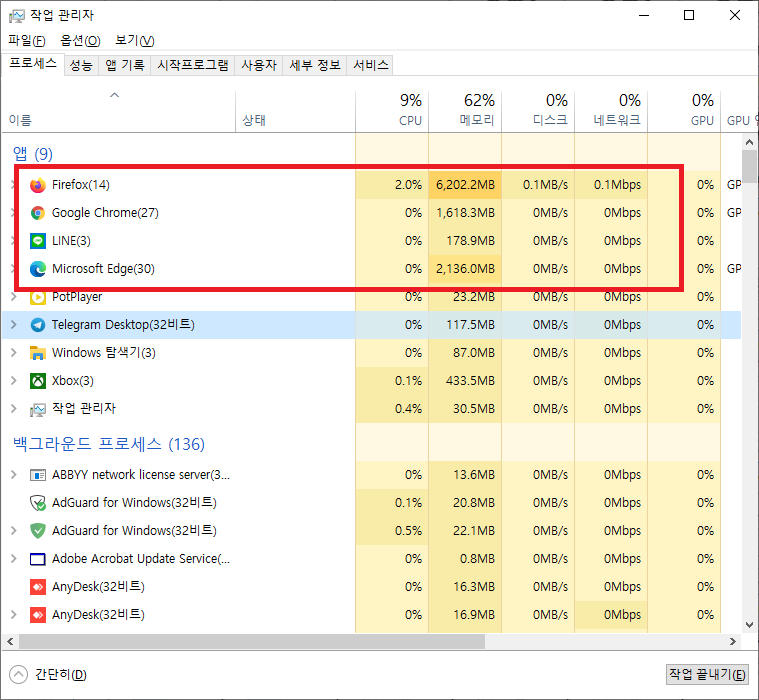
그렇다면 비활성화한 탭을 전부 활성화하면 다른 결과가 나오는게 아니냐고요?
그래서 파이어폭스, 엣지, 크롬에서 관리하고 있는 탭 전부 활성화 시킨 상태의 스샷도 올립니다. 파이어폭스의 메모리 사용량이 폭증한걸 보실수 있는데 탭을 100개나 활성화 시켜놨으니 당연하죠......크롬 활성화 탭 26개, 엣지 활성화탭 24개 상태에서 올렸습니다. 엣지가 크롬보다 리소스를 더 많이 먹는건 사용하는 부가기능이 더 많아서인데, 그럼에도 불구하고 탭 100개에 부가기능을 더 많이 사용중인 파이어폭스의 리소스가 엣지의 3배입니다.
크롬이나 엣지에서 같은 작업을 하면........어, PC의 메모리가 32GB 이상이거나 크롬과 엣지가 메모리를 잡아먹는 괴물이 되는 꼴을 실제로 보고싶으신 분이라면 말리진 않겠습니다.
그래서 탭 그룹 기능 이야기로 돌아오자면 이전 엣지 포스팅에서도 언급했듯이 파이어폭스는 탭 그룹 기능을 가장 먼저 지원했음에도 불구하고 사용율이 낮다는 이유로 해당기능을 삭제해버리고 지금도 탭 그룹 기능을 지원하지 않습니다. 한때 그 기능을 확장기능을 내놓긴했지만 안정성문제도 있고, 이후 파이어폭스가 버전업을 하는 과정에서 기반 엔진을 갈아치우는 과정에서 추가업데이트가 되지않아 호환성문제로 사라진 부가기능이 많았고 탭 그룹 기능도 그 중 하나입니다.
그런데 역시 없으면 만들라는걸까요. 파이어폭스 사용자들과 부가기능 개발자들은 탭 그룹기능을 잊지않고 있었고, 지금은 웹스토어에 탭 그룹이 부가기능으로 올라와서 인기 부가기능으로 자리잡은 상태입니다. 직접 사용해본 결과 체감성능도 나쁘지않고 상당히 편리해요. 그럼 지금부터 설명 들어가겠습니다.
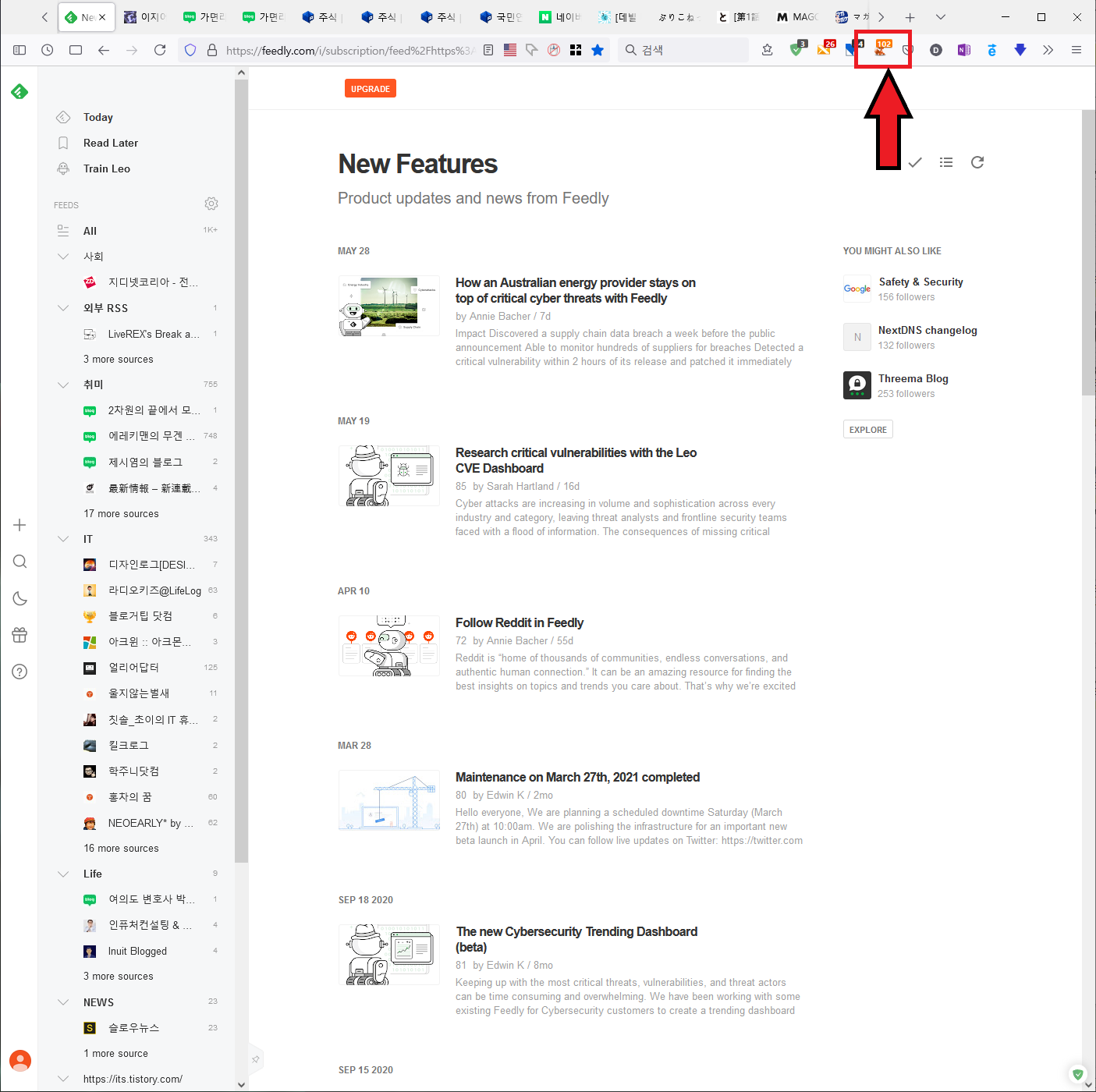
현재 제 파이어폭스 브라우저의 상태입니다.
상단을 보면 부가기능이 여러개 설치되어있는 것이 보이는데 스샷의 빨간 상자부분은 파이어폭스 탭 관련 부가기능입니다. 이 부가기능의 기능중에는 현재 파이어폭스에 열려있는 탭의 개수를 알려주는 기능도 있는데.......네, 102개네요. 일반적인 사용환경에서는 보기힘든 개수의 탭 숫자입니다. 이래뵈도 포스팅을 위해 필요없는 탭 정리하면서 300개 내외에서 줄인겁니다.(......)

이대로라면 관리도 번거로우니 빨리 정리해버리죠. 일단 왼쪽 상단의 메뉴버튼을 눌러서 '부가 기능 및 테마' 항목으로 들어갑니다.

해당항목으로 들어가면 확장 기능 관리 메뉴로 들어갈 수 있습니다. 여기서 상단의 검색창에 'Tab Groups'을 입력하고 엔터키를 눌러 검색합시다.

검색을 하면 새창이 열리면서 파이어폭스 부가기능 웹페이지가 열립니다.
Tab Groups 항목으로 검색된 결과가 나오는데, 상단의 3개가 별점이 높고 사용자 수도 많네요. 여기서는 맨 처음 검색결과인 'Simple Tab Groups' 항목으로 들어갑시다.
어....이유는 일단 Simle Tab Groups 항목의 옆에는 추천마크가 붙어있는데 이건 해당 부가기능이 좋은 평가를 받아 모질라에서도 추천을 하고 적극적으로 부가기능의 성능모니터링을 한다는 뜻 입니다.
그리고 Panorama Tab Groups와 Tiled Tab Groups 둘 다 사용해봤는데 다 각각 단점이 있더군요.
Panorama Tab Groups는 안정성이 아직 떨어지는 편이고, Tiled Tab Groups는 기능적으로 부족한 면이 있었다는 정도만 언급하겠습니다.

Simle Tab Groups로 들어가서 파이어폭스에 추가를 해줍시다. 추가버튼을 누르면 이 확장기능을 설치할지 다시한번 물어보는데 그냥 추가버튼을 눌러주시면 됩니다.

Simle Tab Groups 확장기능이 설치된 화면입니다. 상단 왼쪽의 파란 상자를 보시면 Simle Tab Groups의 아이콘이 추가되어있습니다.
음? 그런데 설치하니 새페이지가 뜨면서 설명과 함께 Gif 이미지가 나옵니다. 뭔 소리인고하니 파이어폭스를 끄고 새로실행시 '이전 세션 복원' 설정을 해놓아야 한다는 설명입니다. 해당 설정을 하지 않으면 파이어폭스를 새로 실행할때 탭 혹은 탭그룹이 손실될 수 있다고 하네요.

그러니 이쪽도 설정해 줍시다. 왼쪽 상단의 메뉴창을 열어서 이번에는 설정 항목으로 들어갑니다.
설정항목으로 들어가면 맨 위 상단에 일반 -> 시작페이지의 하단에 '이전 세션 복원'이라는 항목이 있는데 체크가 안되어있으면 체크해서 해당기능을 활성화시켜 줍시다. 제 경우 평소부터 이 설정을 사용하기에 체크가 되어있는데 본래는 파이어폭스 새로 설치하면 체크 안되어있는 상태가 기본 설정입니다.
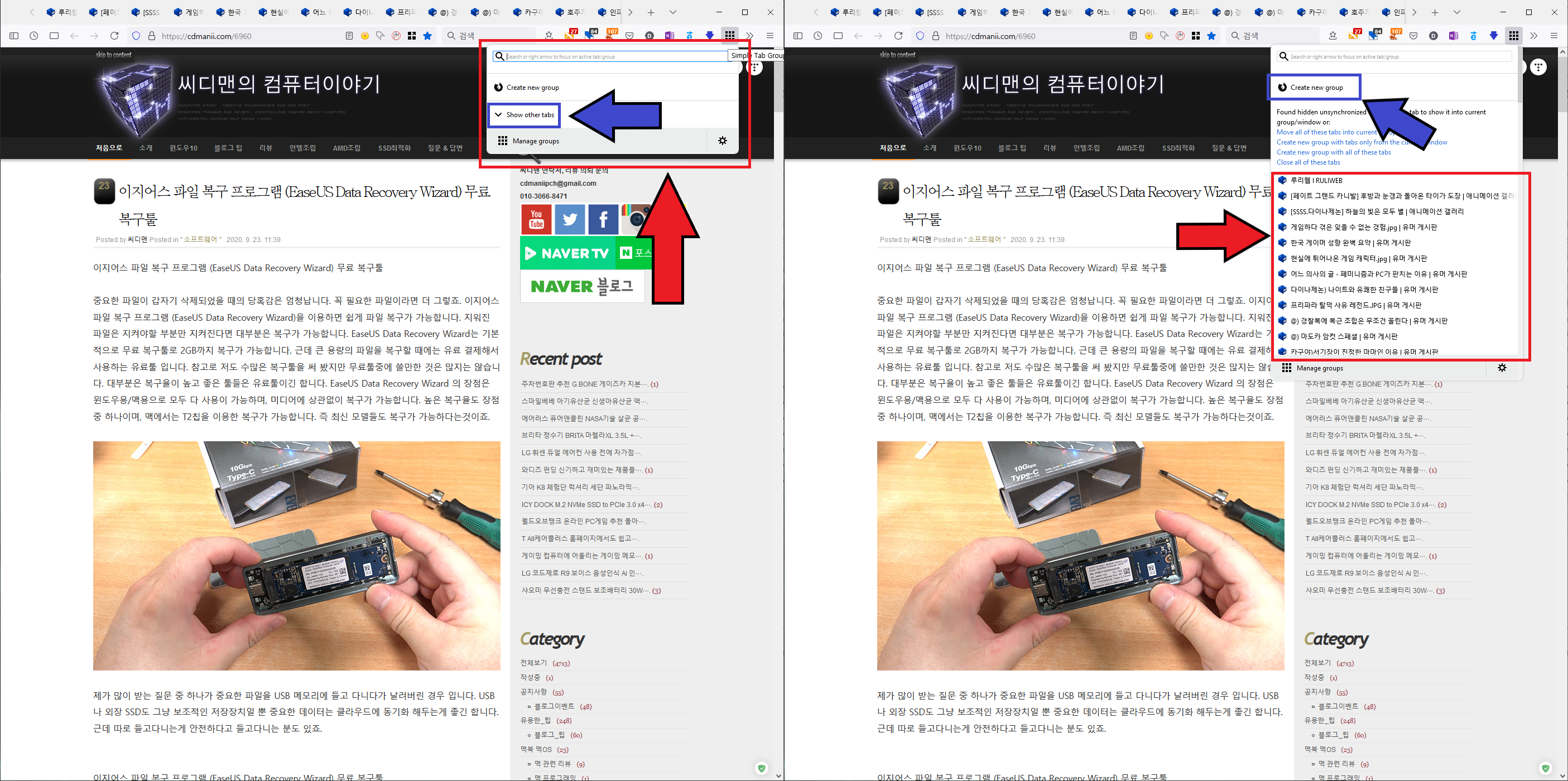
부가기능도 설치했으니 이제 탭 그룹을 생성해볼까요.

그룹을 먼저 만들고 거기에 탭을 추가하는 방법과 원하는 탭을 지정한다음 한번에 그룹지정하는 방법이 있는데 일단 전자부터 설명하겠습니다.
Simle Tab Groups의 아이콘을 클릭하면 탭 그룹 관리 메뉴가 나옵니다. 일단 'Show other tabs' 버튼을 눌러보면 오른쪽 사진처럼 현재 사용중인 탭목록이 뜹니다. 현재 이 탭들은 그룹이 정해져있지 않은 탭으로 분류되어 있는데요, 일단 상단의 'Create new group'을 선택해서 새 그룹을 생성해줍시다.
처음만들 그룹명은 Main으로 하겠습니다. 그룹명을 만들면 Simle Tab Groups 메뉴 상단에 새 그룹이 형성됩니다. 새로 만든 그룹을 클릭해줍니다.

새로 생성한 메뉴로 들어가면 상단에 '숨겨진 탭에 접근'이라는 메뉴가 뜹니다.
이건 파이어폭스와 크롬, 엣지와 탭 그룹 방식이 틀려서 그런데 크롬과 엣지가 탭 그룹 지정을 한다음 해당 그룹을 열고 닫는 형식이었다면, 파이어폭스는 해당 그룹의 탭만 활성화하고 나머지 탭은 보이지않게 숨기는 형식이라 그렇습니다. Simle Tab Groups만이 그런게 아니라 파이어폭스의 탭 그룹 설정은 거의 모든 부가기능이 이런 방식을 사용합니다.
'숨겨진 탭 유지' 버튼을 눌러준 다음, 다시 Simle Tab Groups 메뉴창을 연 다음 이번에는 'Show other tabs' 버튼을 눌러줍시다.

'Show other tabs' 버튼을 누르면 기존에 사용하던 탭 목록과 함께 몇가지 메뉴가 뜹니다. 그 중 맨 위의 'Move all of these tabs into current group/window' 버튼을 눌러줍시다.
그룹에 속해있지 않는 탭들을 모두 현재 사용중인 그룹으로 등록하는 기능인데 해당 버튼을 누르면 기존에 사용하던 탭들이 모두 Main 그룹으로 등록됩니다.

이제 나머지 탭들도 그룹화 해줍시다. 이번에는 탭 여러개를 선택해서 그룹을 만들어보죠.
탭을 여러개 선택하는 방법은 크롬 탭 그룹만들기 설명할때 설명했었죠?
이 포스팅을 먼저 보시는 분이 있을수도 있으니 다시한번 언급합니다.
원하는 탭이 몰려있을 경우, 해당 탭들의 가장 끝에 있는 탭을 선택한다음 키보드의 Shift버튼을 누른 상태에서 처음 선택한 탭의 반대쪽 끝에 있는 탭을 선택합니다. 이렇게하면 처음 선택한 탭에서 마지막으로 선택한 탭까지의 모든 탭이 일괄선택상태가 됩니다. 원하는 탭이 몰려있지 않고 따로 있을 경우, 일단 원하는 탭 하나를 선택한 다음 키보드의 Ctrl버튼을 누른 상태에서 그룹 지정할 탭을 하나하나 선택해 줍니다. 이렇게하면 원하는 탭만 선택이 가능합니다.
다시한번 언급하지만 해당 방법은 제가 아는 한은 모든 PC브라우저에서 사용가능한 방법이니 꼭 기억해 둡시다.
그룹을 만들 탭들을 모두 선택한 다음, 마우스 오른쪽 클릭으로 나오는 메뉴중 'Move tab to group'로 들어가 'Create new group'을 선택합시다. 두번째 그룹은 게임관련 탭들을 모아놓았으니 Game으로 지정하겠습니다.

이렇게해서 Game 탭 그룹도 완성. 다른 탭들도 이렇게 그룹화 작업을 합시다.
이걸로 파이어폭스 탭 그룹도 끝.....이면 좋겠지만, 몇가지 더 언급할게 있습니다. 일단 완성된 탭 그룹을 보면 크롬, 엣지와는 다르게 각 메뉴에 속해있는 탭이 몇개인지까지 확인이 가능해서 관리가 더 편리합니다. 각 그룹의 순서는 마우스로 그룹명을 클릭해서 위 아래로 옮기는 것으로 순서를 변경하는게 가능합니다.
그리고 각 그룹명 옆을 보면 > 아이콘이 있는데 이걸 클릭해 봅시다. 여기서는 Game 그룹을 선택하겠습니다.

> 아이콘을 클릭하면 위 스샷처럼 그 목록에 있는 탭들을 개별적으로 확인이 가능합니다.
처음에 파이어폭스의 장점으로 언급한 두가지가 있죠. 강력한 부가기능과 다수의 탭을 열고 작업하면서 관리하는데 특화. 이 부가기능을 보시면 충분히 체감하실거라 생각합니다. 부가기능없이 파이어폭스 자체기능만으로도 다수의 탭관리가 가능하긴하지만, 부가기능 설치로 이 장점을 더욱 살리는게 가능해졌습니다.
왼쪽 스샷을 보시면 Game 그룹명 옆에 톱니바퀴 모양과 쓰레기통 모양의 아이콘이 있습니다. 쓰레기통 모양의 아이콘은 해당그룹 삭제 아이콘인데 사용하기전에 꼭 필요한 탭들을 다른 그룹으로 옮겨두세요. 안그러면 그룹삭제하면서 탭도 전부 날아가버립니다.
톱니바퀴 아이콘을 클릭하면 오른쪽 사진처럼 그룹의 세부설정이 가능해집니다. 그룹명 변경과 그룹 아이콘 및 색상변경등 여러가지가 있는데.......여기서 알아둬야할건 'Always open tabs in container' 기능입니다.
이 기능은 컨테이너 기능이라고해서 파이어폭스에 기본적으로 내장되어있는 기능인데, 원하는 탭을 컨테이너 탭으로 등록해놓으면 파이어폭스 안에서 복수계정을 돌리는게 가능합니다.
간단한 예시를 들어볼까요. 제가 네이버 아이디가 3개가 있다고 가정하죠. 하나는 개인용 아이디, 하나는 업무용 아이디, 하나는 은행용 아이디. 만약 크롬이나 엣지를 사용한다면 셋중 원하는 계정을 사용할때마다 로그아웃과 로그인을 번갈아가면서 해야겠죠.
하지만 파이어폭스에서는 컨테이너 기능으로 세가지 계정을 동시에 사용이 가능합니다. 위 스샷에 기본적으로 설정되어 있는것 처럼 개인용 아이디는 '개인 컨테이너'로, 업무용 아이디는 '업무 컨테이너'로 은행용 아이디는 '은행 컨테이너'로.
이렇게 각 탭을 컨테이너처리를 하고나면 컨테이너 지정한 탭들은 파이어폭스 안에 각 그룹으로 존재하는 별개의 브라우저로 취급이 됩니다. 그래서 3개의 네이버 아이디로 동시에 접속해서 사용하는게 가능해지죠. 본래는 로그인과 로그아웃을 번갈아하거나, 크롬/엣지등의 브라우저를 여러개 돌려서 동시에 작업해야하는 것들을 컨테이너 기능으로 파이어폭스 내부에서 처리가 가능해지는겁니다.
단지 탭 그룹 부가기능이 없으면 컨테이너 탭 관리가 다소 귀찮은면이 있는데, 'Always open tabs in container' 기능은 해당그룹째로 컨테이너 속성을 부여해서 이 불편함을 해소해줍니다. 탭 그룹별로 작업할 ID를 정해놓고 로그인한다음 필요에 따라 그룹을 변경하기만하면 되는 것으로 간편화 되기때문에 상당히 편리한 부분이라고 할 수 있죠.

그 외에 메뉴 아이콘이나 색상을 변경해서 위와 같이 설정하는 것도 가능한데.....뭐, 이건 중요한게 아니고, 붉은 사각형으로 표시해놓은 Manage groups을 선택해 봅시다.

Manage groups을 선택하면 위 사진처럼 각 그룹별 탭들을 전체적으로 파악할 수 있습니다.
탭이 너무 많은 그룹이라면 해당 그룹에 마우스를 둔 상태에서 휠버튼으로 나머지 탭 목록을 확인하는게 가능하고, 이 상태에서 원하는 탭을 다른 그룹으로 옮기거나 새 그룹을 작성하는 것도 가능합니다.

그리고 상단의 'Show tabs with thumbnails in "Manage groups" page'라는 설정을 체크하면 이런식으로 각 탭을 썸네일화해서 보는 것도 가능합니다. 가능한데........그냥 목록으로 관리하는게 더 편해서 그다지 잘 쓰일 일은 없습니다. 디자이너나 쇼핑몰운영자등 일부 사용자에게는 유용한 기능이지만 기능자체가 반쯤은 지금은 삭제된 구 탭 그룹 기능의 구현화에 목적을 둔거라서요. 이 부분은 그냥 이러한 기능도 있다고 알아두시면 좋을 듯 합니다.

어.......그래서 길고 길었던 파이어폭스 탭 그룹 기능 활용에 대한 포스팅이 끝났습니다.
사실 단순한 기능소개라 포스팅하나로 크롬, 엣지, 파이어폭스까지 다 설명가능할거라 생각했는데 막상 시작해보니 내용도 많아지고 결국 브라우저별로 따로 포스팅을 해버렸네요. 이게 다 글쓰다가 중간에 삼천포로 빠지는 버릇때문에 그런것 같습니다. 이 버릇 고치기는 해야하는데........;;;
본래는 여기서 포스팅을 끝낼 예정이었습니다만, 마지막으로 비발디에 대해 포스팅을 하려고합니다.
아니, 오페라는 중국업체에 넘어간 이후로 관심을 아예 끊었고, 비발디는 사용은 하지만 다소 마이너한 편이라 신경도 안쓰고 있었는데 의외로 비발디 키워드로 이곳을 찾으시는 분들이 계시더라고요. 비발디의 경우 탭관련 기능은 정말 간단한지라 그리 오래걸릴 것 같지도 않으니 다음 포스팅은 비발디 포스팅이 될 것 같습니다.
그럼 여기까지 긴 글 읽어주셔서 감사하고 다음 포스팅에서 뵙겠습니다.




댓글